Wie erstellt man ein dynamisches Arbeitsblatt?
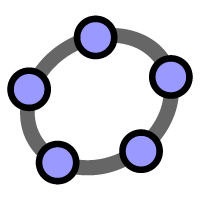
Besuchen Sie die Geogebra-Website und melden Sie sich mit Ihren Zugangsdaten an.
Um ein dynamisches Arbeitsblatt zu erstellen, klicken Sie links auf den Reiter "Profil" und klicken weiter auf "Neue Aktivität" (unter Ihrem Profilbild). Sie können nun mit dem Erstellen Ihres Arbeitsblattes beginnen.
Inhalt erstellen
Nachdem Sie den Titel für Ihr Arbeitsblatt eingegeben haben, können Sie die weiteren Bausteine einfügen.
Wählen Sie dazu unter "Element einfügen" das von Ihnen gewünschte Element aus und fügen Sie zusätzliche Elemente ein.
Sie können unter "Vorschau" feststellen, wie Ihr Arbeitsblatt für Ihre Schülerinnen und Schüler aussehen wird.
Wenn Ihr Dynamisches Arbeitsblatt fertig ist, wählen Sie "Speichern & Schließen" aus um Ihre Arbeit zu speichern.
Metadaten
Sie können einige Metadaten und grundlegende Informationen in den Arbeitsblatt-Einstellungen am unteren Ende Ihres Dynamischen Arbeitsblatts eingeben:
- Tags: Fügen Sie Tags (Schlagwörter) hinzu, die es anderen Usern einfacher machen, Ihr GeoGebraBook auf GeoGebra zu finden.
- Sichtbarkeit: Entscheiden Sie über die Sichtbarkeit Ihres Dynamischen Arbeitsblatts und legen Sie fest, welche User Zugriff auf Ihr Dynamisches Arbeitsblatt auf GeoGebra haben. Folgende Optionen stehen zur Auswahl:
- Öffentlich: Andere User können dieses Dynamische Arbeitsblatt finden und es sich ansehen.
- Mit Link teilen: Nur User, die über den direkten Link zu Ihrem Dynamischen Arbeitsblatt verfügen, können es sich ansehen. Beachten Sie, dass es nicht in den Suchergebnissen anderer User aufgelistet wird.
- Privat: Andere User können sich Ihr Dynamisches Arbeitsblatt nicht ansehen und es wird auch nicht in ihren Suchergebnissen aufgelistet.